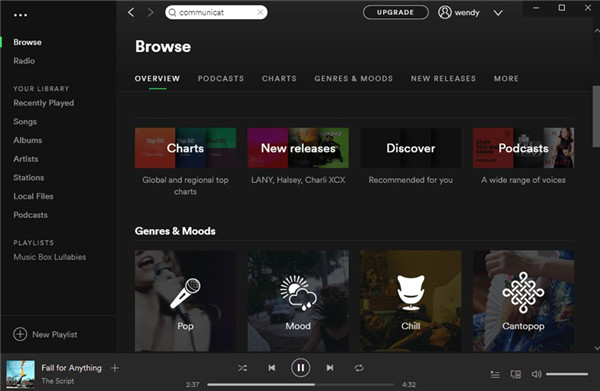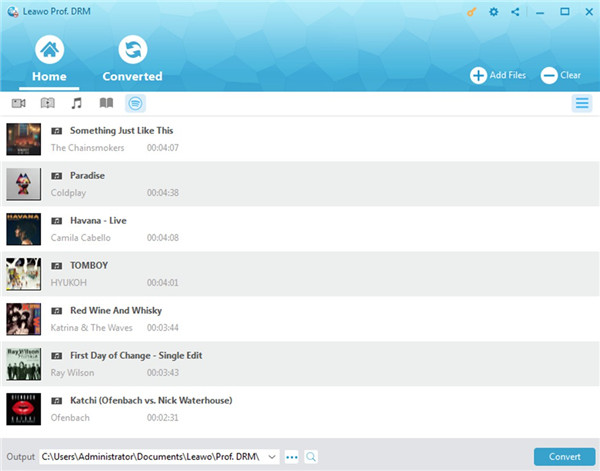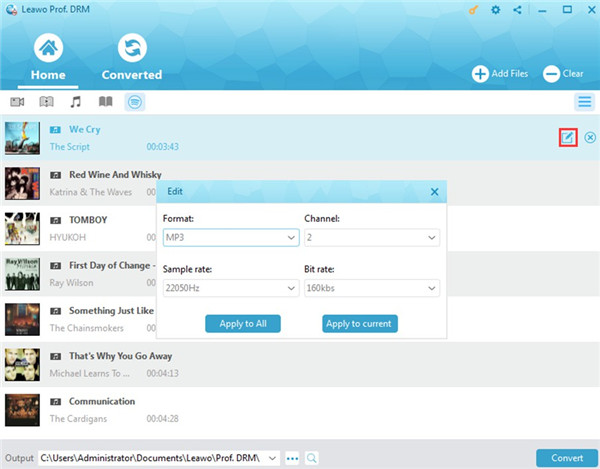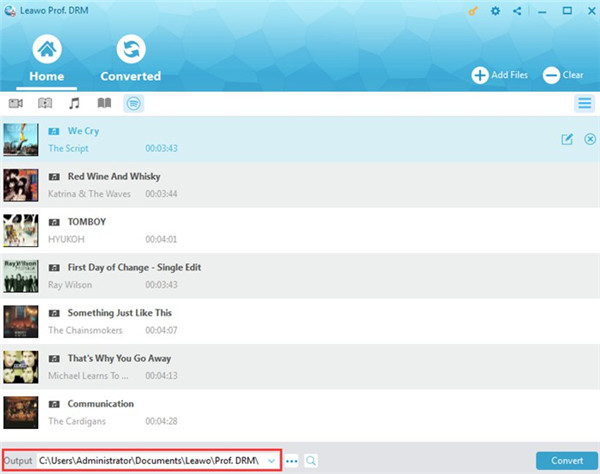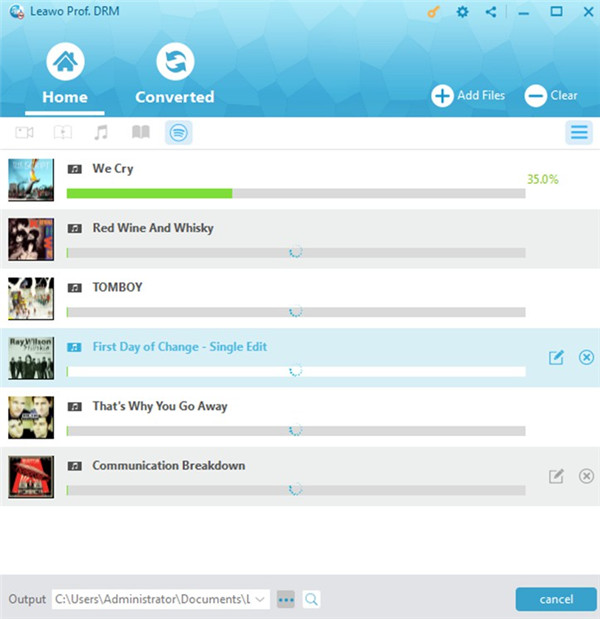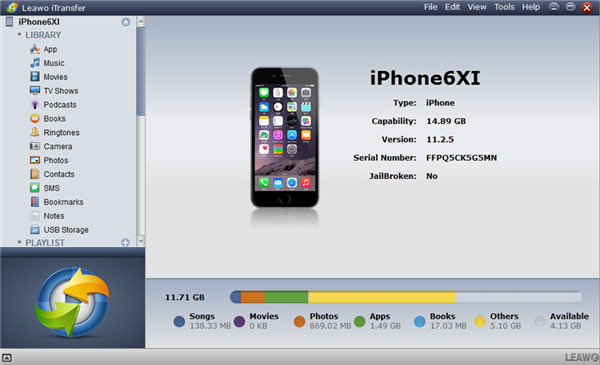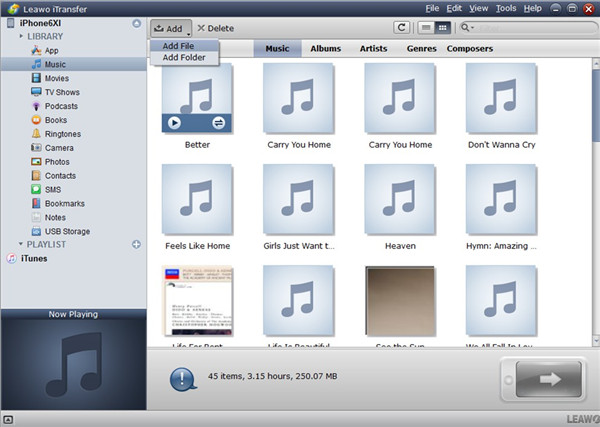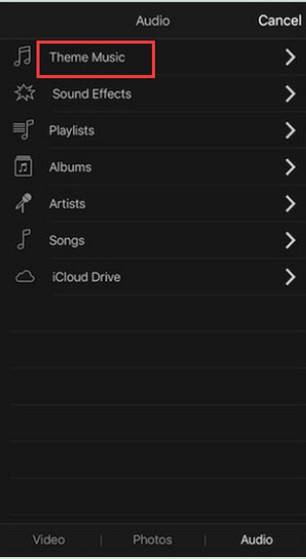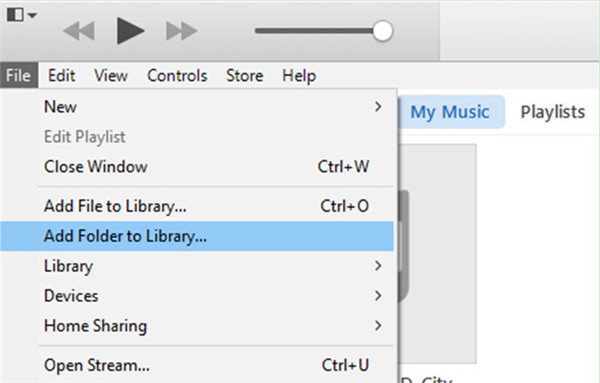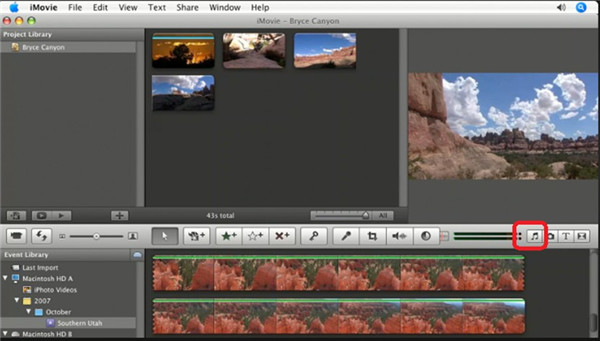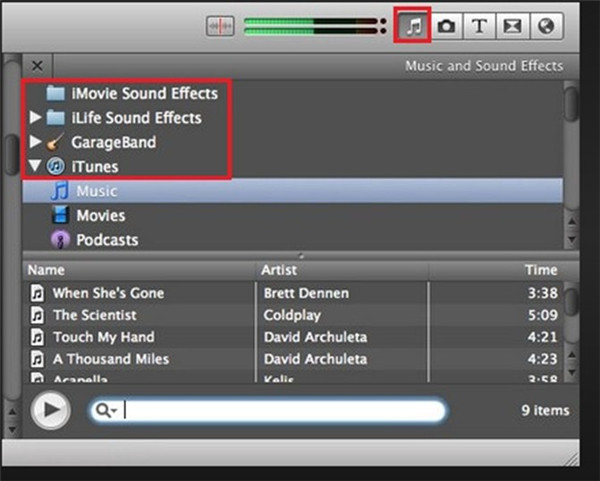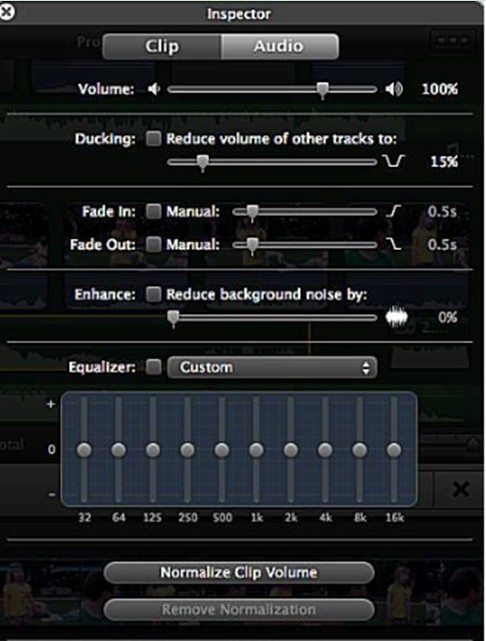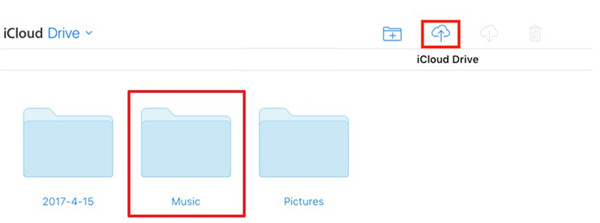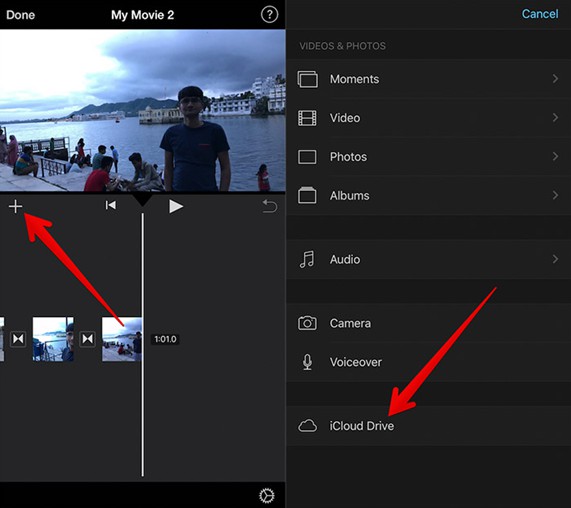Si vous souhaitez éditer des vidéos avec iMovie, vous voudrez peut-être trouver d'excellents clips musicaux à ajouter à votre vidéo pour la rendre plus merveilleuse. Si tel est le cas, je vous recommande d'utiliser Spotify pour obtenir vos clips musicaux préférés. Bien que cela semble facile, vous devez toujours trouver des moyens appropriés pour y parvenir. Étant donné que la musique Spotify est strictement protégée par la DRM et adopte le format Ogg Vorbis, vous devez d'abord supprimer la DRM et convertir la musique en formats compatibles iMovie comme MP3 avant de l'ajouter à iMovie pour de meilleurs effets. Si vous ne savez toujours pas comment ajouter de la musique à iMovie à partir de Spotify sur l'iPhone, ces conseils vous seront utiles.
- Partie 1 : Introduction à la musique de Spotify
- Partie 2 : Comment télécharger de la musique de Spotify sur un ordinateur avec le Prof. DRM
- Partie 3 : Comment ajouter de la musique de Spotify à iMovie avec l'iTransfer
- Partie 4 : Comment ajouter de la musique à iMovie depuis Spotify via iTunes
- Partie 5 : Comment mettre de la musique de Spotify sur iMovie via iCloud Drive
Partie 1 : Introduction à la musique de Spotify
C'est un excellent moyen d'utiliser Spotify pour écouter de la musique sur votre téléphone ou votre tablette. Chaque utilisateur peut trouver ses morceaux de musique préférés sur cette plateforme. Vous pouvez également profiter de centaines de stations de radio personnalisées, y compris des artistes préférés et prometteurs. C'est une expérience formidable pour vous de diffuser gratuitement avec des publicités ou de vous abonner à Premium pour ne plus avoir d'annonces et télécharger des chansons à lire hors ligne. Il existe de nombreux genres de musique. Les abonnés qui paient pour la prime peuvent également obtenir une meilleure qualité sonore.
Il faut également savoir que les chansons de Spotify sont encodées au format OGG Vorbis avec la protection DRM. Par conséquent, s'il n'y a pas d'excellents logiciels tiers pour vous aider, vous ne pouvez pas lire la musique Spotify téléchargée en dehors de l'application Spotify.
Partie 2 : Comment télécharger de la musique de Spotify sur un ordinateur avec le Prof. DRM
Afin de savoir comment ajouter de la musique de Spotify à iMovie sur l'iPhone, vous feriez d'abord mieux de télécharger la musique Spotify sur l'ordinateur pour une utilisation ultérieure. Le Prof. DRM de Leawo peut réaliser ce processus, il peut éliminer la protection DRM des livres électroniques et de la musique, et convertir la musique Spotify en fichiers MP3 gratuits, afin que vous puissiez l'ajouter à iMovie sur l'iPhone. Ce programme peut fonctionner rapidement et efficacement, permettant aux utilisateurs de lire facilement des chansons sur divers lecteurs de musique et appareils mobiles. Voyons maintenant comment utiliser le Prof. DRM de Leawo pour transférer de la musique Spotify sur un ordinateur sans protection DRM et au format MP3.
Étape 1. Exécuter Spotify et écouter de la musique
Sur votre ordinateur, lancez Spotify, puis choisissez la musique que vous souhaitez télécharger sur l'ordinateur pour la lire. Assurez-vous que la musique peut être lue en douceur.
Étape 2. Importer la musique Spotify dans le Prof. DRM de Leawo
Exécutez le Prof. DRM de Leawo sur l'ordinateur, puis appuyez sur l'icône Spotify avec trois arcs bleus dans un cercle dans l'interface pour importer de la musique Spotify dans le logiciel. Vous pouvez également faire glisser et déposer directement la musique dans le programme.
Étape 3. Format de sortie et paramètres de qualité
Passez votre souris sur la musique et cliquez sur le bouton d'édition affiché sur le côté droit de la chanson. Ainsi, vous pouvez définir le format de sortie, le canal audio, le taux d'échantillonnage et le débit binaire de la musique convertie. Ce logiciel vous permet également de sélectionner l'option « Appliquer à tous » ou « Appliquer à l'actuel » pour appliquer ce paramètre.
Étape 4. Définir le dossier de sortie pour la musique Spotify
Cliquez sur le bouton avec trois points en bas de l'écran pour choisir un dossier de sortie sur l'ordinateur pour conserver les fichiers convertis.
Étape 5. Convertir la musique Spotify en MP3 sans DRM
Cliquez sur le bouton bleu de « Convertir » en bas à droite de l'écran pour commencer à supprimer la DRM sur les chansons Spotify et les conserver sous forme de fichiers MP3. Attendez un moment et vous pourrez voir les fichiers convertis en appuyant sur le bouton « Converti ».
Partie 3 : Comment ajouter de la musique de Spotify à iMovie avec l'iTransfer
Après avoir téléchargé la musique Spotify dans le dossier de l'ordinateur au format MP3 sans protection DRM, vous pouvez continuer à régler le problème de l'ajout de musique Spotify à iMovie sur l'iPhone avec l'iTransfer de Leawo. Cet outil peut gérer efficacement et avec précision divers problèmes de transfert. Maintenant, regardons les étapes détaillées.


iTransfer de Leawo
☉ Transférer jusqu'à 14 types de données et de fichiers sans iTunes.
☉ Prendre en charge les derniers appareils iOS tels que l'iPhone X, l'iPhone XR, etc.
☉ Lire, afficher et supprimer des données et des fichiers sur les appareils iOS.
3.1 Comment transférer la musique de Spotify sur l'iPhone via l'iTransfer de Leawo
Étape 1. Brancher l'iPhone sur le PC et lancer l'iTransfer de Leawo
Ouvrez l'iTransfer de Leawo sur votre ordinateur, puis connectez l'iPhone au PC avec un câble USB approprié. Ce logiciel reconnaîtra votre iPhone.
Étape 2. Importer la musique de Spotify sur l'iPhone
Appuyez sur l'icône iPhone, puis cliquez sur l'onglet « Musique » dans le menu « BIBLIOTHÈQUE ». Après cela, vous pouvez appuyer sur « Ajouter > Ajouter un fichier » ou « Ajouter > Ajouter un dossier » pour accéder aux fichiers de musique Spotify que vous avez conservés sur l'ordinateur sans DRM. Sélectionnez la musique, puis cliquez sur le bouton « Ouvrir » pour commencer à ajouter les chansons à l'iPhone. Après un certain temps, la musique Spotify sera disponible sur l'iPhone.
3.2 Comment obtenir de la musique Spotify dans iMovie depuis l'iPhone
Lancez l'application iMovie sur l'iPhone, puis ouvrez un projet dans cette application. Appuyez sur le bouton « + », puis cliquez sur l'option « Audio ».
2. Après cela, vous devez appuyer sur l'option « Thème Musique » ou sur n'importe quelle catégorie de la liste ci-dessous.
3. À la fin, vous pouvez appuyer sur l'élément, puis appuyer sur le bouton « Utiliser » pour mettre de la musique Spotify dans iMovie depuis l'iPhone.
Partie 4 : Comment ajouter de la musique à iMovie depuis Spotify via iTunes
Lorsque vous êtes confronté au problème de la façon d'obtenir de la musique Spotify dans iMovie, iTunes peut également être utilisé après avoir conservé des chansons Spotify sans DRM au format MP3 dans le dossier local de l'ordinateur avec le Prof. DRM de Leawo. Le contenu suivant vous montrera comment le faire.
4.1 Comment ajouter de la musique Spotify à iTunes
1. Exécutez iTunes sur l'ordinateur et assurez-vous que la version est la plus récente. Cliquez sur « Éditer > Préférences > Appareils » pour cocher l'option « Empêcher la synchronisation automatique des iPod, iPhones et iPad ».
2. Branchez l'iPhone sur l'ordinateur, puis appuyez sur « Fichier > Ajouter un fichier à la bibliothèque » ou « Fichier > Ajouter un dossier à la bibliothèque » pour choisir la musique Spotify sur votre ordinateur afin d'importer des chansons dans la bibliothèque iTunes.
4.2 Comment mettre de la musique de Spotify dans iMovie à partir d'iTunes
1. Exécutez le logiciel iMovie sur l'ordinateur, puis cliquez sur l'élément cible pour sélectionner le clip vidéo auquel ajouter de la musique Spotify. Après cela, cliquez sur l'icône source de la musique Spotify dans l'interface.
2. Appuyez sur « iTunes », puis cliquez sur l'option « Musique » pour sélectionner la musique Spotify de l'ordinateur.
3. Cliquez sur l'iButton ou la molette d'outils dans le clip Spotify pour ouvrir l'inspecteur audio afin de définir comment la musique entre et sort pendant la lecture du film.
Partie 5 : Comment mettre de la musique de Spotify sur iMovie via iCloud Drive
Lorsque la musique Spotify se trouve dans le dossier local de l'ordinateur sans DRM, iCloud Drive peut également être utilisé pour résoudre comment mettre de la musique Spotify dans iMovie. Consultez les paragraphes suivants et vous saurez clairement comment atteindre cet objectif.
5.1 Comment téléverser de la musique Spotify sur iCloud Drive
1. Sur votre ordinateur, vous devez ouvrir iCloud.com, puis vous y connecter avec votre propre identifiant Apple et votre mot de passe.
2. Appuyez sur l'option « iCloud Drive », puis cliquez sur l'icône du nuage avec une flèche vers le haut pour sélectionner la musique Spotify que vous souhaitez ajouter à iMovie.
3. Enfin, vous pouvez appuyer sur le bouton « Ouvrir » pour commencer à téléverser de la musique Spotify sur iCloud Drive depuis l'ordinateur.
5.2 Comment ajouter de la musique de Spotify à iMovie à partir d'iCloud Drive
1. Exécutez l'application iMovie sur l'iPhone, puis ouvrez un projet dans ce logiciel.
2. Faites glisser la chronologie pour permettre à la tête de lecture de s'afficher dans la partie à laquelle vous souhaitez ajouter la musique Spotify.
3. Cliquez sur le bouton « + », puis cliquez sur « Audio > iCloud Drive » pour choisir la musique de Spotify dans iCloud Drive à ajouter.
Comme vous pouvez le voir, après avoir utilisé le Prof. DRM de Leawo pour éliminer la DRM de la musique Spotify et convertir le fichier en MP3 dans un dossier local de l'ordinateur, vous pouvez continuer à utiliser divers outils pour vous aider à déterminer comment ajouter de la musique dans iMovie à partir de Spotify sur l'iPhone. Il n'est pas difficile de se référer aux solutions proposées ci-dessus. Choisissez un moyen approprié pour atteindre votre objectif et vous pourrez ensuite profiter librement de la musique Spotify dans le clip iMovie.